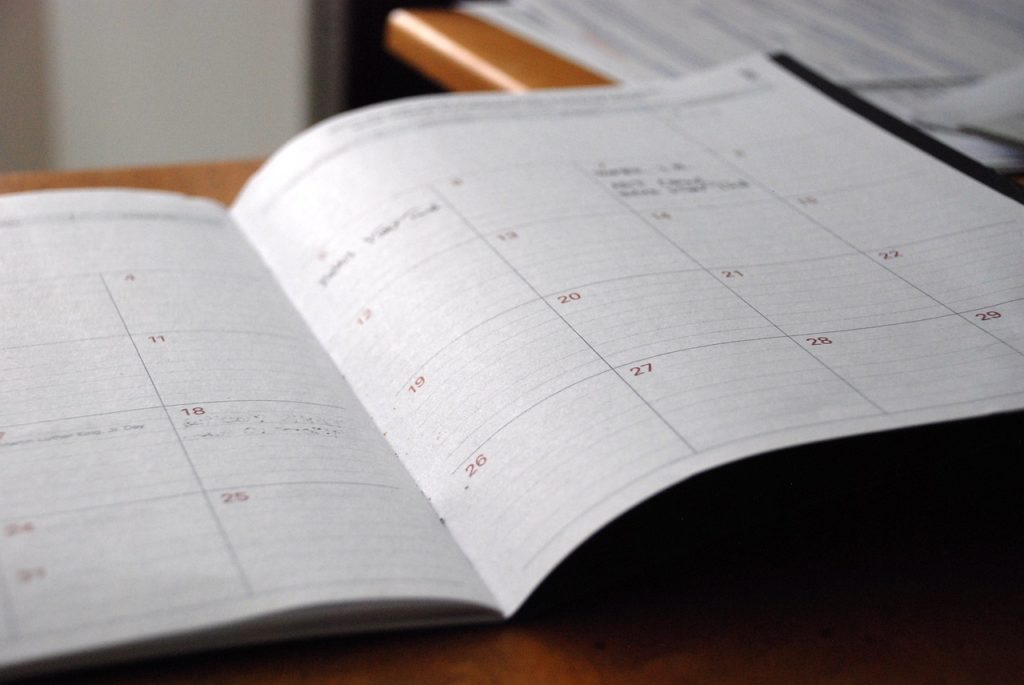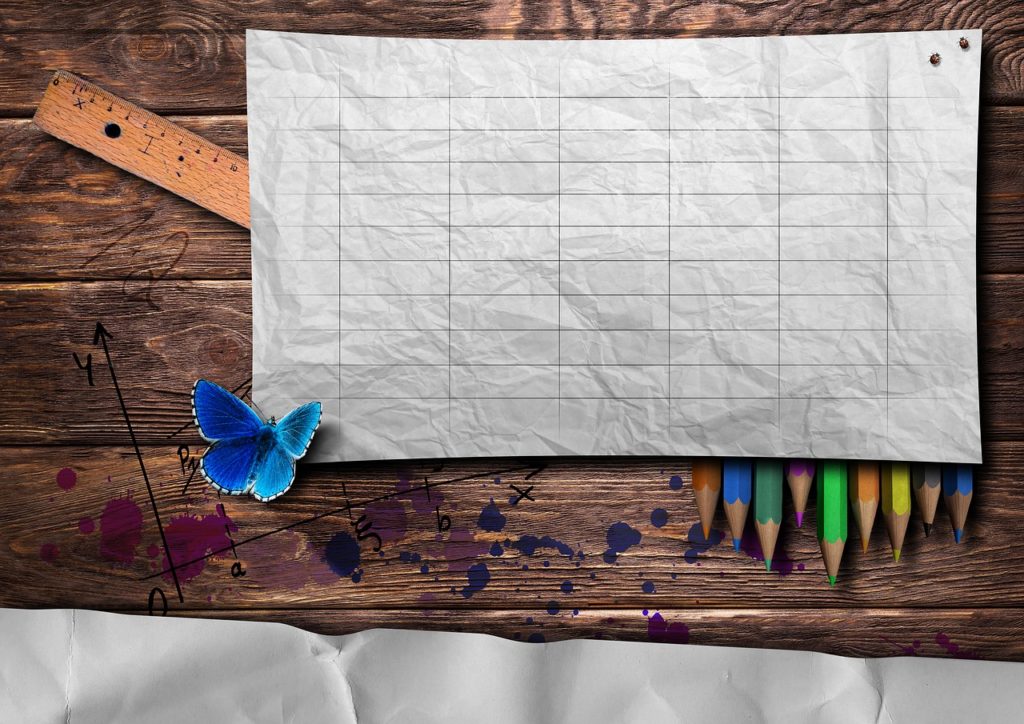こんにちは、えむです。
今回は、入力時に出てくる線タイプのカーソルを太くして見やすくする方法について解説していきます。
今言った【線タイプのカーソル】というのは下図のようなもののことです。
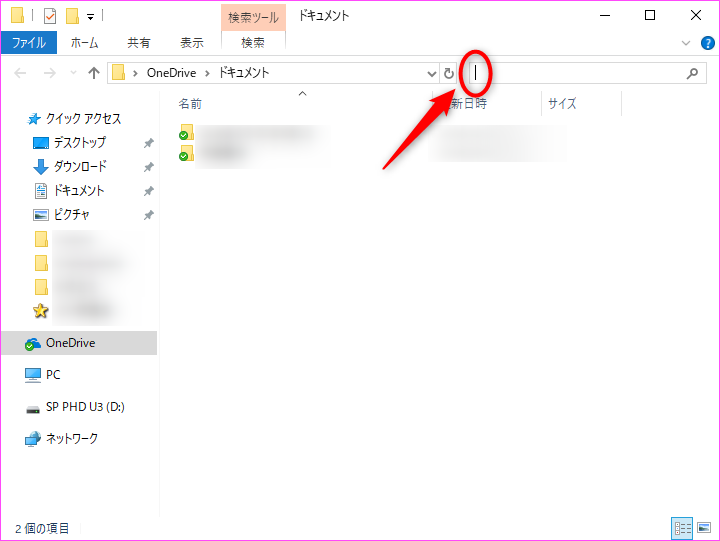
このカーソルは、今どこを入力しようとしているかを教えてくれるとても便利なものです。
ただ、人によっては【カーソルが細すぎて見にくい!】とお困りの方もいるかと思います。
実はこのカーソル、太さを調整することができるんです。
これから、そのやり方を見ていきます。
入力するときに出てくるカーソルの線を太くする方法
①左下にあるWindowsのマークをクリックする
②出てきたメニューの歯車のマーク(設定)をクリックする
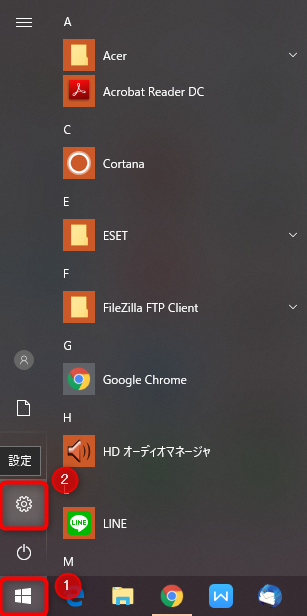
下図のようなウィンドウが開くので、その中の【簡単操作】をクリックします。
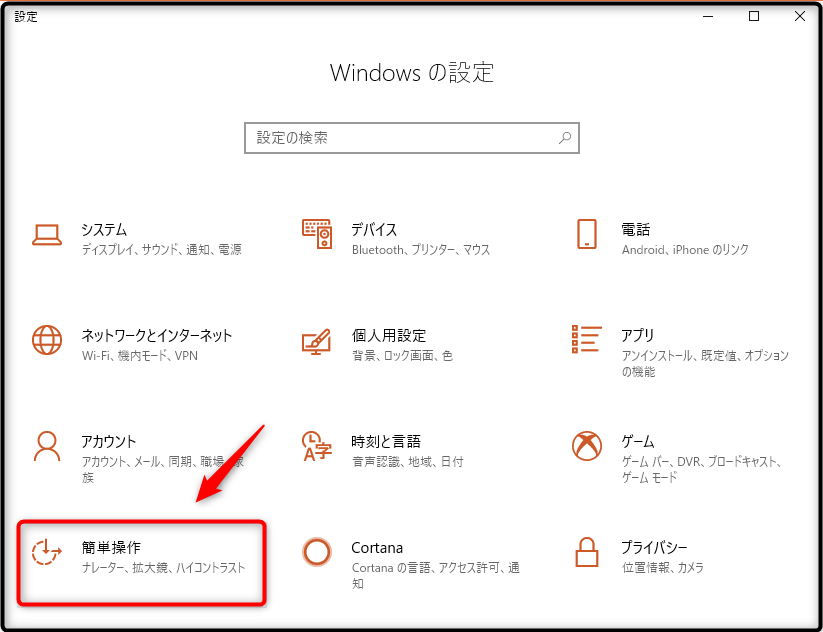
左側にあるメニューの【カーソルとポインターのサイズ】をクリックします。
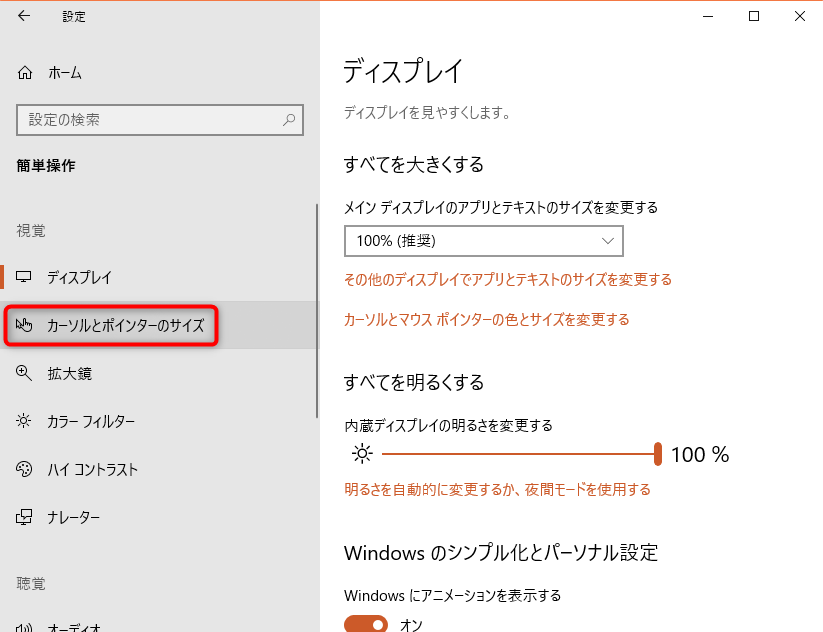
右側に出てくる【カーソルの太さを変更する】で、カーソルの太さを調整します。
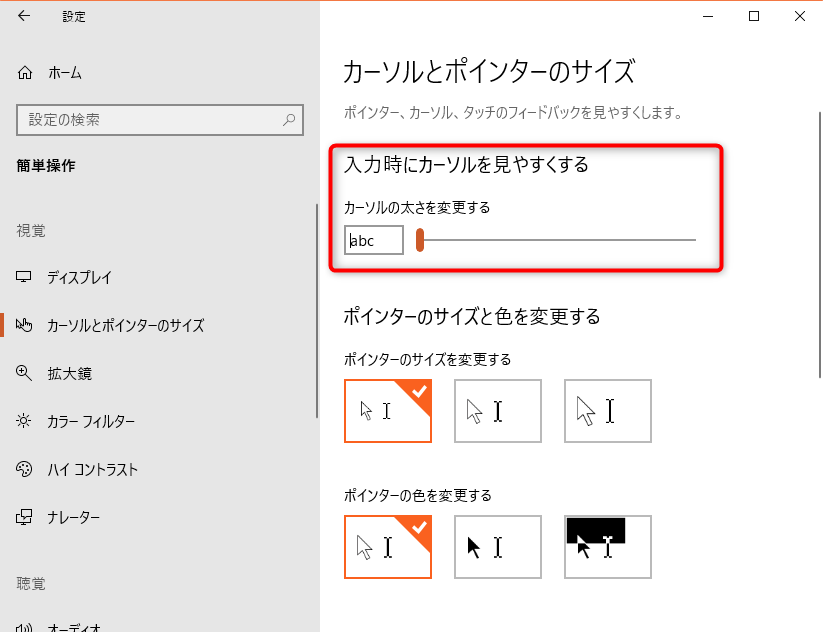
①最初は一番左にあった目盛りを右に動かすと、少しずつカーソルが太くなっていく
②カーソルの太さを示すプレビューが出てくる
自分にとって必要な太さになるまで、プレビューを見ながら調整してみてください。
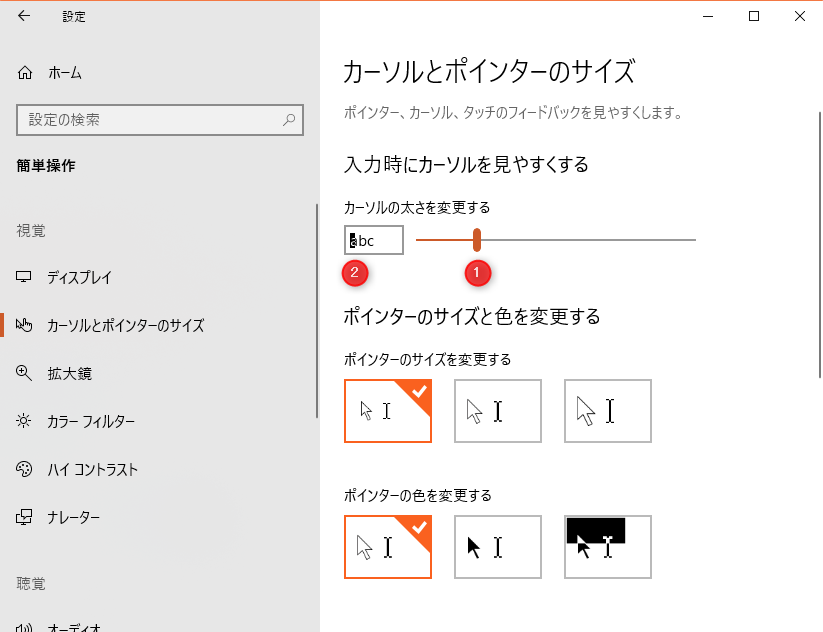
すると、下図のようにカーソルの太さが変わりました。
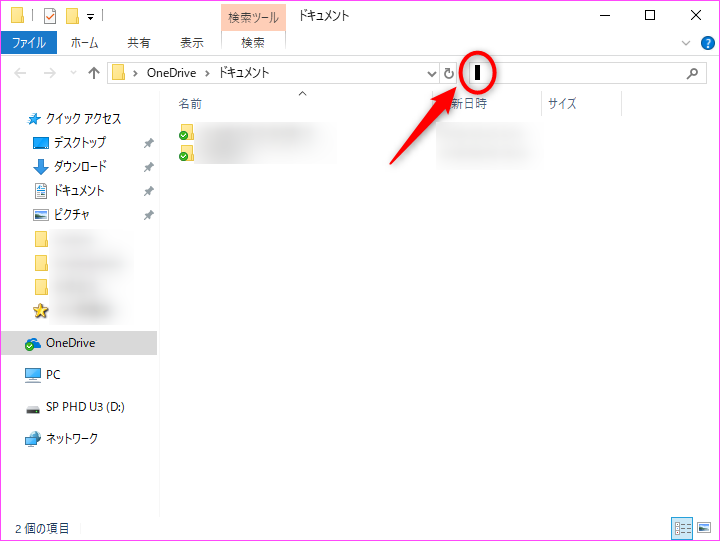
これで、入力時に出てくる線タイプのカーソルの太さを調整することができました(^^)
最後に
今回解説した方法で、線タイプのカーソルを太くすることができます。
ただし、この設定が反映されるのはあくまでWindows内だけに限られるので、アプリケーションやブラウザ(Google・Yahooなど)のカーソルの太さは変わりません。
その点だけはご了承くださいませ。
カーソルが太くなると、今どこを示しているのかがとてもわかりやすくなるので、必要だと思ったら設定しておいた方が良いですよ~(^^)/